複合機からスキャンが出来なくなったら?②
複合機からスキャンを利用している場合、今まで出来てたのに急にできなくなったりすることが多々あります。
前回①では、
・「ネットワーク探索」
・「ファイルとプリンターの共有」
・「パスワード保護共有」
の設定をチェックしていただきました。
今回は「SMB1.0」について投稿したいと思います。
「SMB 1.0/CIFS ファイル共有のサポート 」
Windows10の場合
まずはコントロールパネルを開きます。
スタートメニューを開いて、
「Windowsシステムツール」→「コントロールパネル」
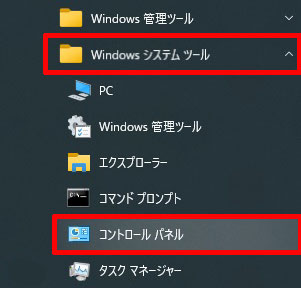
続いて「プログラム」を選択します。
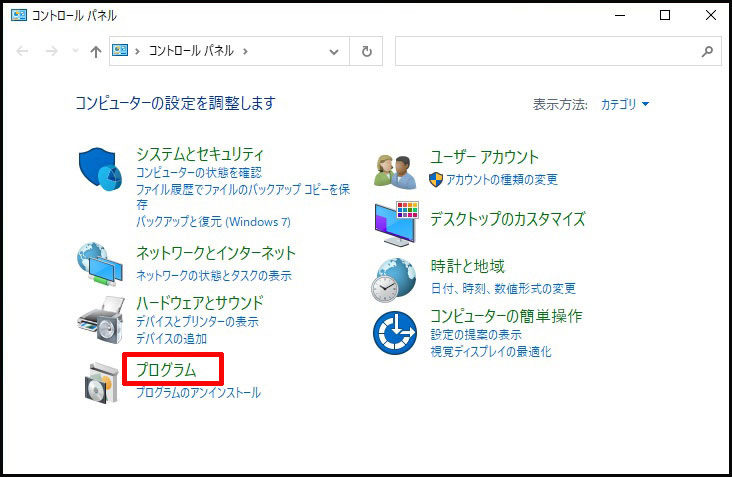
「Windowsの機能の有効化または無効化」を選択
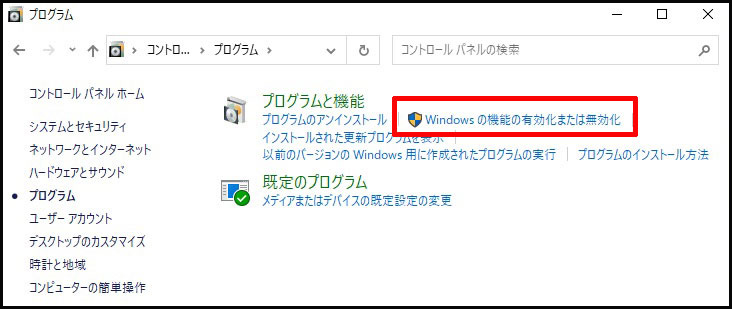
開いた画面で少し下にスクロールし、「SMB 1.0/CIFS ファイル共有のサポート」
の中の「SMB1.0/CIFSクライアント」にチェックを入れます。
そして「OK」ボタンをクリック。
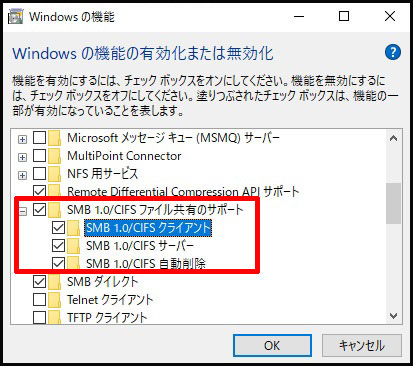
完了した後は必ず再起動します。

Windows10ではこれで設定完了です。
「SMB 1.0/CIFS ファイル共有のサポート 」
Windows11の場合
まずはコントロールパネルを開きます。
スタートメニューを開き、「すべてのアプリ」をクリック。
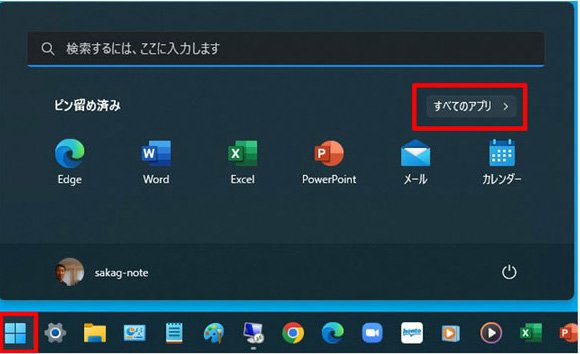
「Windowsシステムツール」を選択
![]()
「コントロールパネル」をクリック
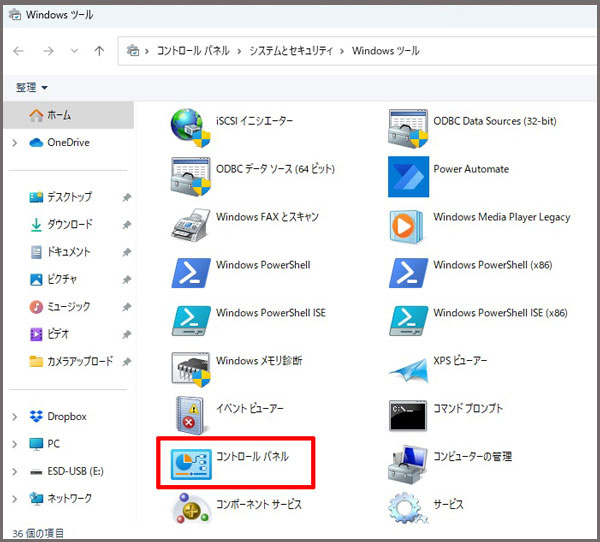
「プログラム」を選択
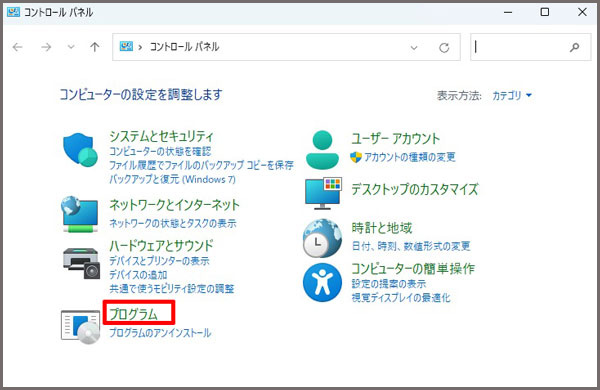
「Windowsの機能の有効化または無効化」をクリック
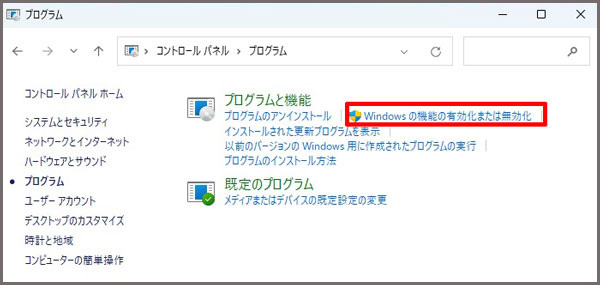
開いた画面で少し下にスクロールし、「SMB 1.0/CIFS ファイル共有のサポート」
の中の「SMB1.0/CIFSクライアント」にチェックを入れます。そして「OK」ボタンをクリック。
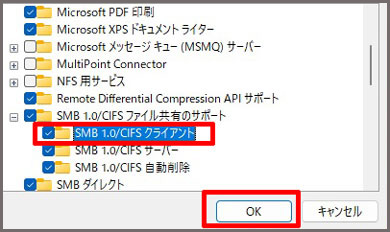
「必要な変更が完了しました」となりましたら、
必ず「再起動」します。
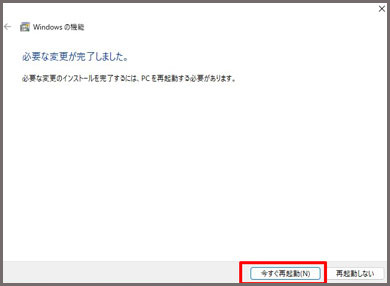
これで元どおり、
複合機からスキャンをすることが出来るかをお試しください。
複合機からスキャンをすることが出来なくなった場合、
「パスワード保護共有」と合わせてここも確認してみてください。